ATI的桌上型顯示卡從HD3800系列開始加入了PowerPlay,讓桌上型的顯卡也具有電源管理的功能,可以根據目前GPU的使用率改變運作時頻率以及電壓,達到省電的目的。
藉由PowerPlay,原本定位成中階產品的HD3850以及HD3870,在閒置時的耗電達到驚人的13W和18W(BY PCDVD網友extremetech製作的VGAMaster),完全顛覆原有中高階顯卡耗電的印象。
但是每個廠牌的PowerPlay都有好好的運作嗎? 這就不一定了。
以我現在用的PowerColor HD3870 SCS為例子,經由Radeon BIOS editor (RBE)觀看預設的PowerPlay設定如下:

可以看到總共有10組設定,info 0是顯卡剛啟動時的時脈電壓,info 4~6為一般狀態下GPU使用率從低到高時的設定,info 1~3為在CCC中開啟Overdrive之後的設定組,有些廠商會為了超頻時的穩定,將這組設定將參數都調成一樣,刻意讓PowerPlay失效。最後info 7~9則是使用UVD硬體解碼時用的設定。各組設定可按下 Powerplay state structure 中的項目觀看對應到的狀態。
根據BIOS的資訊,這張卡的Powerplay根本就是廢的。不管是閒置時還是在全速運作的時候,跑的時脈都一樣,在全速的時候還會小加電壓,更增加了耗電量,在這節能減湠為主流的時代裡,如此的浪費是不夠被容忍的,所以竟然有了Radeon BIOS editor這麼方便修改BIOS參數的工具,那就來個舉手之勞做環保,為省電救地球做一份心力,另外開啟超頻功能後Powerplay失效的、覺得原廠設定太保守的、或是想反其道而行想要讓顯卡超更大的,都能用以下的教學達到想要的效果。
補充: 據說頻率切換時會有畫面閃一下的情況出現,有些人會很在意,所以有些廠商甘脆把Powerplay取消以避免客戶的抱怨,這張卡也許也是同樣的情況。
事先準備:
1. 穩定的電腦: 燒BIOS時失敗的話可不是好玩的。
2. Radeon BIOS editor (RBE)
3. GPU-Z or Winflash
4. PCI顯卡一張(選配): 燒BIOS失敗後救援用,基本上用不到。
5. 勇於冒險的信心: 通常沒燒過BIOS的人都對燒BIOS有莫名的恐懼感,踏出第一步後就很容易了^^
所需軟體都能在此下載: http://www.techpowerup.com/
STEP 1: 取出顯卡BIOS
有二種方式:GPU-Z和Winflash
用GPU-Z的話在BIOS資訊的右邊圖案按下滑鼠左鍵後,即可dump出BIOS:
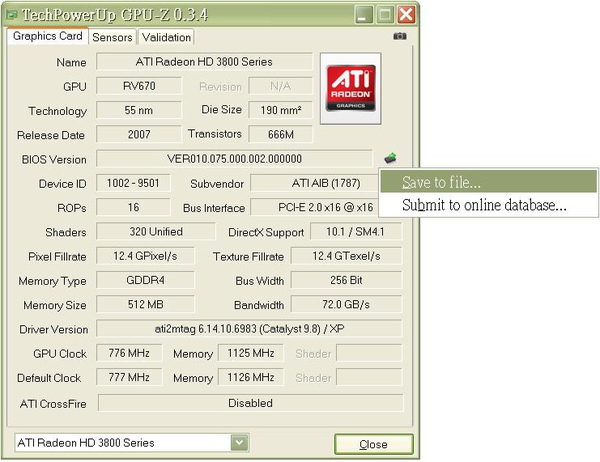
不過不建議用此方式,可能是我電腦有超頻的關係,一做dump的動作電腦就死當,但是用Winflash就一切正常,在之後燒回BIOS時,一樣要用到Winflash做寫入,所以用一套就好。
Winflash的使用也很簡單,開啟RBE之後在下圖標示1的地方可連結至Winflash下載點:

再來按下標示2進入BIOS存取介面:

在BIOS存取介面需要先從標示3去指定Winflash執行檔的路徑,接下來按下標示4的按鈕來偵測顯卡。

偵測到顯卡之後標示5的按鈕會變成可操作,按下之後即可載入BIOS,有多張ATI顯卡的,也可從Selection處選擇目標的顯卡。

載入BIOS之後會自動回到RBE主頁面並顯示BIOS的相關資訊。標示6的項目如果有被打勾代表載入的BIOS已經被RBE修改過,無法被取消。建議在做進一步的動作之前先把原廠的BIOS使用標示7的儲存功能留存一份下來,萬一之後要用到保固的時候還能回復原狀。想要載入之前的BIOS存檔或是GPU-Z dump出的BIOS檔案,可按下標示8的按鈕載入。
STEP 2: 修改BIOS參數
在修改BIOS參數之前必須先決定參數的數值,主要有三種方法: 參考其他廠牌顯卡的數值、用別人試過OK的、先用軟體修改來找出滿意的數值。
因為HD3870和HD3850用的是同樣的GPU: RV670,所以可以參考HD3850的Powerplay設定來找出顯卡最低可在多少時脈以及電壓下運作。在
http://www.techpowerup.com/vgabios/
可以查到各廠牌顯卡的BIOS資訊,像是從
http://www.techpowerup.com/vgabios/2806/Powercolor.HD3850.512.071025_1.html
可看出RV670在0.974V電壓下可運作在300MHz,而且在1.220V就能運作至770MHz。,但還不是極限,有網友甚至在0.924V電壓下運作在101MHz
http://www.pcdvd.com.tw/showpost.php?p=1081054014&postcount=12
看來顯卡跟CPU一樣,原廠的設定都是比較保守的安全值,而這也給了使用者調整的空間。
在電壓的部份沒有太多的選擇,只有BIOS提供的8組可供選擇,因為電壓的設定是被硬體綁死的,無法憑空產生出來,所以在選擇閒置時的電壓設定時,最低僅能夠到1.006V,而在全速時的電壓,因為不打算超頻,所以小降至標準的1.258V。
在GPU的時脈選擇上,因為電壓最低只能設到1.006V,而根據對CPU的經驗,如果降頻不跟著降電壓,對閒置時功耗的減低不會有多大幫助,所以也不打算降太多,就選擇保險的300MHz。在記憶體的時脈上,不知為何大部分原廠的設定都是讓記憶體的時脈保持固定,但為了能再省一點電,所以在全速以外的時候,都讓記憶體與GPU的時脈保持一致。
在UVD設定的部份,因為RV670具有的320個流處理器實在非常夠力的緣故,在實測後,時脈即使只跑在300MHz就足以流暢的硬解1080P H.264的影片,最尖峰的GPU使用量了不起也才到30%左右而已,所以就讓UVD的設定保持跟閒置時的設定一樣。
最後的參數設定如下圖:

決定好參數之後,建議先用ATI Tray Tool先測試顯卡在這些設定下能否正常的運作,OK的話在燒錄至BIOS中。
STEP 3: 燒錄BIOS
再度進入BIOS存取介面:

這次按下Flash BIOS的按鈕之後,就會開始燒錄BIOS至顯卡,大約1分鐘左右燒錄完成,完成後RBE會提醒你要重新開機:

重開機之後就會使用新的Powerplay設定來運作了。
STEP 4: 測試穩定性
測試穩定性反而是最不好做的一步,像是FurMark等的燒機軟體僅能測試全速運作的穩定性,無法測量到Powerplay狀態切換時的穩定度,幸好,大家常用的3D Mark可以解決這個問題。3D Mark在各項的測試項目之間會去讀取下一次測試所需的資料,這時畫面上僅有呈現2D的圖像,GPU使用率極低,所以會讓顯卡運作在閒置時的設定下,如此一來會讓顯卡在測試過程中切換多次的Powerplay狀態,正好可以測試Powerplay的穩定度。若是不穩的話(花頻、出現GPU重製等),那就只好再把電壓加上去,直到穩定為止。
最後以耗電量的量測來確認修改後的成果:
再次使用160元電流勾表(介紹:http://davev.pixnet.net/blog/post/26989665)
首先是未改前全機閒置時的耗電量,約101W(0.09A*112.2V):

再來是修改Powerplay後全機閒置時的耗電量,約90W(0.08A*112.2V):

一差就差了10W左右,差距不可說不大,也說明了Powerplay有好好地在運作的話,對於耗電量的降低確實是有實際的幫助。


 留言列表
留言列表


